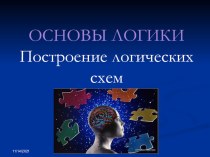- Главная
- Разное
- Бизнес и предпринимательство
- Образование
- Развлечения
- Государство
- Спорт
- Графика
- Культурология
- Еда и кулинария
- Лингвистика
- Религиоведение
- Черчение
- Физкультура
- ИЗО
- Психология
- Социология
- Английский язык
- Астрономия
- Алгебра
- Биология
- География
- Геометрия
- Детские презентации
- Информатика
- История
- Литература
- Маркетинг
- Математика
- Медицина
- Менеджмент
- Музыка
- МХК
- Немецкий язык
- ОБЖ
- Обществознание
- Окружающий мир
- Педагогика
- Русский язык
- Технология
- Физика
- Философия
- Химия
- Шаблоны, картинки для презентаций
- Экология
- Экономика
- Юриспруденция
Что такое findslide.org?
FindSlide.org - это сайт презентаций, докладов, шаблонов в формате PowerPoint.
Обратная связь
Email: Нажмите что бы посмотреть
Презентация на тему Графический планшет
Содержание
- 2. Понятие «графический планшет». Внешний видНемного историиХарактеристикиПринцип действияНекоторые моделиИспользование в школеИзучение растровой графики (урок)Содержание
- 3. Графический планшет (или дигитайзер, диджитайзер, от англ.
- 4. Внешний видПлоский планшетПеро«Планшетная» мышь
- 5. Корпус планшета обычно выполняется из пластика, и
- 6. В 1968 году Алан Кэй создает при
- 7. Рабочая площадь:Рабочая площадь обычно привязывается к стандартному
- 8. Genius MousePen 6x8ХарактеристикиРабочая область: 15.24х20.32 ммРазрешение: 4064
- 9. Trust 1200-V2 WIRELESS SCROLL TABLETХарактеристикиРабочая область: 228x304
- 10. Некоторые моделиWACOM Volito (без мышки)ХарактеристикиРабочая область: 127.6x92.8
- 11. Некоторые моделиWACOM INTUOS3 A6ХарактеристикиРабочая область: 127x101 ммРазрешение:
- 12. Использование в школеВ школе графические планшеты можно
- 13. Использование в школе4. Рисование c помощью графического
- 14. Рисование при помощи графического планшета дает векторному
- 15. Чтобы приступить к практической работе откройте документ
- 16. Скачать презентацию
- 17. Похожие презентации
Понятие «графический планшет». Внешний видНемного историиХарактеристикиПринцип действияНекоторые моделиИспользование в школеИзучение растровой графики (урок)Содержание

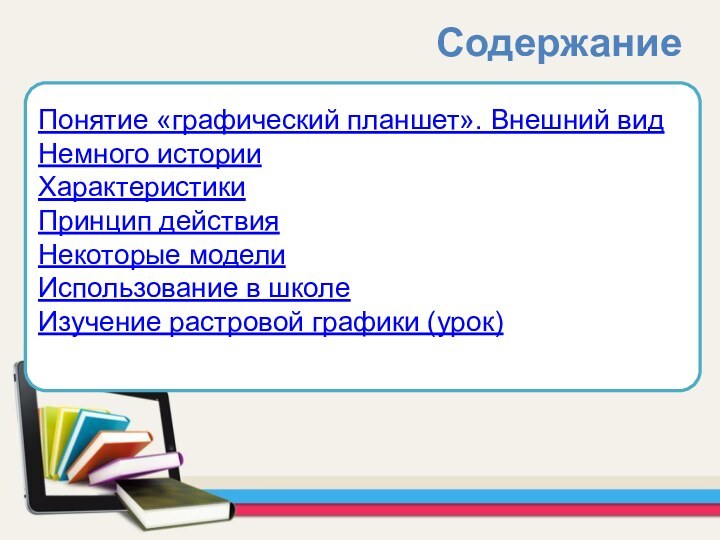














Слайд 2
Понятие «графический планшет». Внешний вид
Немного истории
Характеристики
Принцип действия
Некоторые модели
Использование
в школе
Слайд 3 Графический планшет (или дигитайзер, диджитайзер, от англ. digitizer)
— это устройство для ввода рисунков от руки непосредственно
в компьютер. Состоит из пера и плоского планшета, чувствительного к нажатию или близости пера. Также может прилагаться специальная мышь.Понятие «графический планшет
Слайд 5 Корпус планшета обычно выполняется из пластика, и по
форме чем-то напоминает коврик для мышки – такой же
плоский и квадратный, но немного толще. Перо представляет собой предмет, чаще всего похожий на авторучку, только вместо чернильного стержня используется прочный полимерный наконечник.Совсем недавно планшет и перо были соединены без помощи кабеля (при помощи технологии Bluetooth и других стандартов радиосвязи). Разница при переходе от проводного пера к беспроводному гораздо существеннее, чем, скажем, от проводной мышки к беспроводной, ведь в случае с проводной мышкой шнур практически не мешает, а провод пера значительно ограничивает свободу пользователя.
Внешний вид
Слайд 6
В 1968 году Алан Кэй создает при помощи
компании Xerox детский планшет «KiddiComp». Он позволял играть в ряд
игр и имеет встроенный редактор для рисования.Первые планшеты работали замысловато: перо, касаясь поверхности, испускало искры, звук от которых улавливался микрофонами, расположенными вблизи. Триангуляционным методом определялось положение пера в пространстве. Такая система была сложной, дорогой и при этом ненадёжной, поскольку внешние шумы мешали точно определить положение пера.
Первые планшеты для потребительского рынка назывались «КоалаПэд». Хотя изначально они были созданы для компьютера Apple II, со временем «Коала» распространилась и на другие персональные компьютеры. Потом другие фирмы стали выпускать свои модели планшетов.
Немного истории
Слайд 7
Рабочая площадь:
Рабочая площадь обычно привязывается к стандартному формату
бумажного листа (А7-А3). Стоимость приблизительно пропорциональна площади планшета.
Разрешение:
Разрешением планшета
называется шаг считывания информации. Разрешение измеряется числом точек на дюйм (англ. dots per inch, dpi). Типичные значения разрешения для современных планшетов составляет несколько тысяч dpi.Число степеней свободы:
Количество степеней свободы описывает число квазинепрерывных характеристик взаимного положения планшета и пера. Минимальное число степеней свободы — 2 (X и Y положения проекции чувствительного центра пера), дополнительные степени свободы могут включать давление, наклон пера относительно плоскости планшета, вращение (положение пера относительно своей вертикальной оси).
Характеристики
Слайд 8
Genius MousePen 6x8
Характеристики
Рабочая область: 15.24х20.32 мм
Разрешение: 4064 линий
на дюйм
Точность: N/A
Число отсчетов в секунду: N/A
Градаций нажатия: 1024
Высота
чувствительной зоны над планшетом: N/AИнтерфейс: USB
Поддерживаемые ОС: MS Windows 98/ME/2000/XP
Дополнительное питание: батарейка для мыши и пера
Дополнительные функции: программируемые области-«кнопки»
+ В отличие от более ранних моделей Genius, MousePen 6x8 – полностью беспроводной комплект, и мышь, и перо снабжены автономными источниками питания, щелочными батарейками AAA. Серьезное преимущество – большая рабочая область, благодаря чему можно точно позиционировать и перо и мышку, а также совершать более аккуратные движения ими. Понравилось достаточно адекватное распознавание усилия нажатия на перо. За счет наличия в корпусах пера и мышки батарейки, ощущается приятная тяжесть в руке. Могут оказаться полезными области с программируемыми картинками-«кнопками» по периметру рабочей области планшета. Их можно запрограммировать на выполнение простейших действий в приложениях, например «открыть/закрыть», «вырезать/вставить» и т.д. Дополнительный приятный бонус – система распознавания рукописного ввода PenReader в коробке.
Некоторые модели
Слайд 9
Trust 1200-V2 WIRELESS SCROLL TABLET
Характеристики
Рабочая область: 228x304 мм
Разрешение:
3048 lpi
Точность: N/A
Число отсчетов в секунду: N/A
Градаций нажатия: 512
Высота
чувствительной зоны над планшетом: N/AИнтерфейс: USB
Поддерживаемые ОС: MS Windows 98SE/ME/2000/XP
Дополнительное питание: батарейки для пера и мышки
Дополнительные функции: функциональные «нарисованные» кнопки
+ Размер рабочей области этого планшета огромен: наверное, удалось бы поместить сюда все рабочие области остальных участников обзора и осталось бы еще много места! Поверхность рабочей области прозрачная и гибкая, под нее можно положить схему для калькирования или фотографию размером больше листа A4! Вдоль верхней стороны рабочей области планшета размещены небольшие кнопки-области, на которые можно надавливать пером и выполнять некоторые действия, такие как «удалить», «вставить», открыть какие-либо программы. Если навестись пером на любую такую клавишу, не нажимая, то на рабочем столе появится соответствующая подсказка. Верхняя часть пера выполнена из металла, в ней же скрывается источник питания, батарейка ААА, которая придает устройству дополнительную увесистость. Мышка довольно симпатичная и хорошо ложится в руку, имеет удачное колесико скроллинга. К перу прилагается два запасных наконечника
Некоторые модели
Слайд 10
Некоторые модели
WACOM Volito (без мышки)
Характеристики
Рабочая область: 127.6x92.8 мм
Разрешение: 1000 lpi
Точность: ±0.5 мм
Число отсчетов в секунду:
N/AГрадаций нажатия: 512
Высота чувствительной зоны над планшетом: 3 мм
Интерфейс: USB
Поддерживаемые ОС: MS Windows 98SE/ME/2000/XP
Дополнительное питание: не требуется
Дополнительные функции: прозрачная рабочая область
+ WACOM Volito – планшет начального уровня, у которого отсутствуют всяческие примочки для продвинутых пользователей, типа дополнительных клавиш, отсутствует даже мышка! Однако производитель предусмотрел для него, как и для других устройств WACOM, беспроводную и безбатарейную схему работы: питание перо получает с планшета при помощи индуктивной схемы. Рабочая область – прозрачная и откидывается, под нее можно положить графическую схему для калькирования. Название метода – от применявшейся в «бумажную эпоху» практики перевода чережей и схем на кальку. При этом на готовый чертеж клали полупрозрачную бумагу – кальку, и обводили имеющиеся контуры карандашом. При должной аккуратности получалось весьма неплохо. Прозрачна не только рабочая область, но и корпус планшета и ручки – пытливые умы при должном освещении смогут поближе познакомиться с начинкой устройств, не разбирая их и не теряя гарантии. В планшет встроена подставка типа «чернильница», в которую вертикально вставляется перо. Это удобно – оно всегда на виду.
Слайд 11
Некоторые модели
WACOM INTUOS3 A6
Характеристики
Рабочая область: 127x101 мм
Разрешение: 5080
lpi
Точность: ±0.25 мм – для пера, ±0.5 мм –
для мышиЧисло отсчетов в секунду: 200
Градаций нажатия: 1024
Высота чувствительной зоны над планшетом: 6 мм
Интерфейс: USB
Поддерживаемые ОС: MS Windows 98SE/ME/2000/XP/XP64, Mac OS X, Linux
Дополнительное питание: не требуется
Дополнительные функции: ползунок Touch Strip, кнопки ExpressKeys, дополнительные наконечники.
+ Слева от рабочей области планшета размещены четыре программируемые кнопки ExpressKeys, по умолчанию связанные с Shift, Alt, Ctrl и Space. Наверное, многие знают, как часто приходится ими пользоваться при работе в Photoshop. Рядом с кнопками размещен «ползунок» Touch Strip, водя пальцем по которому, можно скролить текст в окне, наподобие колеса прокрутки мыши. Мышь, помимо традиционного колеса, имеет дополнительную пару кнопок, по умолчанию ассоциированных с функциями вперед-назад. Программное обеспечение позволяет назначать клавиши индивидуально для конкретного приложения. Перо отличается от соперников в лучшую сторону более эргономичной обрезиненной поверхностью. На нем, так же как и на почти всех других перьях WACOM, есть «ластик» с другого конца «ручки». Как оказалось, работает он не только в графических редакторах, но и в текстовых. Любопытно наличие трех запасных и двух специальных наконечников-«грифелей» для пера: Stroke Pen, в который встроена пружинка, благодаря чему можно точнее дозировать нажатие на перо, и Felt Pen, который в сочетании с рабочей поверхностью планшета создает иллюзию рисования маркером по бумаге.
Слайд 12
Использование в школе
В школе графические планшеты можно использовать:
На
уроках изобразительного искусства, для рисования;
На уроках информатики, при изучении
различных графических редакторов;Психолог может использовать планшеты для организации совместной работы родителя и ребенка. Например:
Каждый из нас когда-то мечтал стать главным героем сказки, мультфильма, комикса или кино. Чтобы так же как и в любимом произведении сражаться с врагами или танцевать с принцем на праздничном балу, искать затонувшие сокровища или спасать домашних питомцев. Стремление подрастающего поколения подражать своим кумирам проявляется во всем. Нам хочется иметь костюм как у героя, играть в игры, созданные по мотивам любимого произведения, до бесконечности пересматривать фильм или мультик, собирать коллекцию наклеек, значков, журналов, дисков, да чего угодно — лишь бы почувствовать себя чуточку ближе к волшебному миру главного героя и стать похожим на него.
Мы предлагаем Вам и Вашему ребенку совместить приятное с полезным и превратить его или вашу общую фотографию в иллюстрацию к полюбившимся книге или мультфильму. Работать мы будем за компьютером с помощью графического планшета и любого интересного Вам графического редактора или программы для рисования.
Совместный семейный досуг позволит вам насладиться обществом друг друга и с теплом вспоминать потом эти чудесные мгновения, проведенные за столь увлекательным занятием.
Слайд 13
Использование в школе
4. Рисование c помощью графического планшета
полезно для ребенка с точки зрения развития воображения и
абстрактного мышления, мелкой моторики руки и чувства цвета. С малых лет ребенок в игровой форме учится общению с компьютерной техникой, что пригодится ему во время обучения в школе и в дальнейшей жизни.5. В дистанционных школах учитель может использовать планшет и сеть Интернет (теле-мост) для работы на уроках по изобразительному искусству.
6. Так же можно использовать планшеты на уроках русского языка и математике в начальной школе при изучении написания букв и цифр.
Слайд 14 Рисование при помощи графического планшета дает векторному дизайнеру
ряд преимуществ, таких как, ускорение процесса создания иллюстраций, удобство
рисования (пером намного удобней и привычней рисовать, чем мышкой), зависимость толщины линии от давления на перо и, наконец, создание рукотворного стиля, который делает ваши иллюстрации неповторимыми. В этом уроке мы рассмотрим, как настраивать графический планшет для удобной работы в Adobe Illustrator и настройку инструментов рисования для создания переменного контура векторных иллюстраций. Я также опишу несколько практических упражнений, которые позволят вам быстро освоить графический планшет.Изучение векторной графики (урок)
Слайд 15 Чтобы приступить к практической работе откройте документ «Графический
планшет. Создание контура»
Выполняем работу последовательно, шаг за шагом.
После завершения
работы демонстрируем результатИзучение векторной графики (урок)